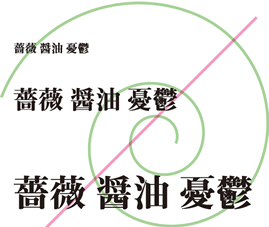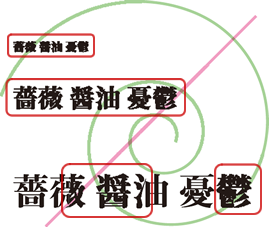概要
このページではIllustrator 9以降で透明効果使用時にアウトライン化された文字が潰れてしまう・線の太さが途中から変わってしまうエラーについて掲載しています。
問題の状況
特にIllustrator 9に多い現象ですが、書類設定や保存時の透明の処理に関わる部分の設定を適切に行わない場合に、EPS保存した場合にアウトライン化した文字が潰れてしまったり、線の太さが途中から変わってしまったりします。
Illustrator 9以降のバージョンで下位バージョンの形式(Illustrator 8形式など)で保存すると同じ現象が発生することがあります。
実例
下の図のようなIllustratorファイルを作ります。文字は全てアウトライン化してあります。
これをEPS保存したものをレイアウトソフトなどでプリントアウトすると図のように文字が潰れたり、線の太さが途中から変わったりしています。(EPS保存したものをAcrobat DistillerなどでPDFに変換しても同じです。)

▲小さな文字が完全に潰れている様子です。

▲文字の途中から画像化されて、文字の太さが途中で変わってしまった様子です。

▲直線のオブジェクトの途中から線の太さが変わってしまった例です。
対処方法
書類設定や保存時の透明に関わる部分の設定を適切に行うことである程度回避することができます。†1
保存前の書類設定や保存時の設定にはご注意ください。
各バージョンの注意点
Illustrator 9・Illustrator 10では書類設定にご注意ください。
Illustrator CS以降でEPS形式にて保存する時には「透明」の設定にご注意ください。
- Illustrator CSでEPS保存する際の設定について
- Illustrator CS2でEPS保存する際の設定について
- Illustrator CS3でEPS保存する際の設定について
- Illustrator CS4でEPS保存する際の設定について
- Illustrator CS5でEPS保存する際の設定について
Illustrator CS以降でPDF形式にて保存する時には「透明の分割・統合」「オーバープリントおよび透明の分割・統合オプション(PDF1.3のみ)」の設定にご注意ください。
- Illustrator CS:PDF保存時の設定について
- Illustrator CS2:PDF保存時の設定について(PDF/X-1a)
- Illustrator CS3:PDF保存時の設定について(PDF/X-1a)
- Illustrator CS4:PDF保存時の設定について(PDF/X-1a)
- Illustrator CS5:PDF保存時の設定について(PDF/X-1a)
- †1: 全ての場合に問題を回避することを保証するものではありません。